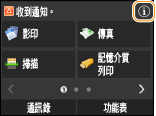時顯示。使用此畫面可指定設定和註冊功能。
時顯示。使用此畫面可指定設定和註冊功能。顯示器
首頁畫面或設定畫面出現在顯示器上,讓您能夠開始使用例如影印或掃描等功能。也可以使用顯示器來檢查錯誤訊息和本機操作狀態等資訊。螢幕也是觸控面板,因此您可以透過直接觸碰螢幕來執行操作。
首頁畫面
首頁畫面在電源開啟或按下控制面板上的  時顯示。使用此畫面可指定設定和註冊功能。
時顯示。使用此畫面可指定設定和註冊功能。
 時顯示。使用此畫面可指定設定和註冊功能。
時顯示。使用此畫面可指定設定和註冊功能。
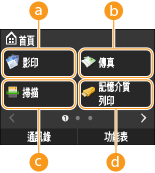 |
|
 <影印> <影印>使用此按鈕開始影印。影印
 <傳真> <傳真> 使用此按鈕從本機傳送傳真。傳真
 <掃描> <掃描>掃描文件並將文件轉換成電子檔。您可以將掃描的檔案儲存在電腦上或是透過電子郵件傳送檔案。將本機作為掃描器使用
 <記憶介質列印> <記憶介質列印>列印儲存在 USB 記憶介質中的檔案。從 USB 記憶體列印(記憶媒體列印)
|
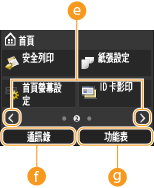 |
|
 變更頁面按鈕 變更頁面按鈕使用此按鈕可在 首頁畫面中檢視其他頁面。這種方式與左/右滑動的效果相同。
 <通訊錄> <通訊錄>使用此按鈕可註冊或編輯電子郵件與傳真的接收者。也可以在傳送電子郵件或傳真時顯示註冊的接收者。在通訊錄中註冊
 <功能表> <功能表><定時器設定>、<參數選擇> 和許多其他本機設定從此按鈕開始。設定功能表清單
|
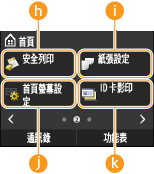 |
|
 <安全列印> <安全列印>使用此功能可列印安全文件。列印 PIN 保護的文件(安全列印)
 <紙張設定> <紙張設定>此按鈕亦可用於指定放入紙匣和多用途紙盤的紙張尺寸和類型。指定紙張尺寸和類型
 <首頁螢幕設定> <首頁螢幕設定>可讓您變更首頁畫面按鈕的顯示順序。自訂首頁畫面
 <ID卡影印> <ID卡影印>設定已預先註冊為將駕照或其他身份證件的正反面以實際尺寸影印至一張紙的單面上。將身份證的正反面影印至一頁上
|
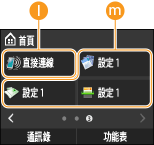 |
|
 <直接連線> <直接連線> 使用此功能可建立與行動裝置的直接無線連線。建立直接連線(存取點模式)
 快速鍵按鈕 快速鍵按鈕顯示已註冊至影印、傳真和掃描的「我的最愛設定」。新增按鈕至首頁畫面
|
<狀態確認> 畫面
按下  時會出現一個畫面,您可以在此畫面中查看文件列印、傳送或接收的進度,以及機器的狀態(碳粉匣中剩餘的碳粉量等)和例如本機 IP 位址的網路設定。
時會出現一個畫面,您可以在此畫面中查看文件列印、傳送或接收的進度,以及機器的狀態(碳粉匣中剩餘的碳粉量等)和例如本機 IP 位址的網路設定。
 時會出現一個畫面,您可以在此畫面中查看文件列印、傳送或接收的進度,以及機器的狀態(碳粉匣中剩餘的碳粉量等)和例如本機 IP 位址的網路設定。
時會出現一個畫面,您可以在此畫面中查看文件列印、傳送或接收的進度,以及機器的狀態(碳粉匣中剩餘的碳粉量等)和例如本機 IP 位址的網路設定。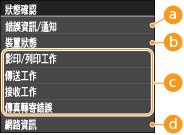
 <錯誤資訊/通知>
<錯誤資訊/通知>
顯示發生錯誤的詳細資料。 出現錯誤訊息時
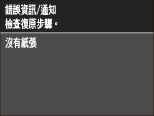
 <裝置狀態>
<裝置狀態>
顯示本機狀態,如紙張數量或碳粉匣中剩餘的碳粉量。
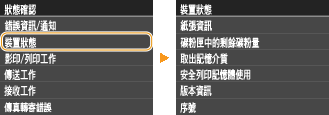
<紙張資訊>
顯示紙張是否放入各個紙張來源。
顯示紙張是否放入各個紙張來源。
<碳粉匣中的剩餘碳粉量>
顯示碳粉匣中剩餘的碳粉量。其他內部零部件可能會在碳粉耗盡前達到其使用壽命終點。
顯示碳粉匣中剩餘的碳粉量。其他內部零部件可能會在碳粉耗盡前達到其使用壽命終點。
<版本資訊>
顯示韌體版本資訊。
顯示韌體版本資訊。
<序號>
顯示序號。
顯示序號。
 影印/列印/傳送/接收工作的狀態
影印/列印/傳送/接收工作的狀態
顯示所選項目的目前狀態。下圖以 <影印/列印工作狀態> 畫面為例說明。

 <網路資訊>
<網路資訊>
顯示本機 IP 位址等網路設定,以及無線區域網路通訊狀況等狀態。檢視網路設定
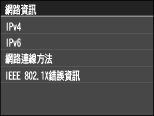
<檢查計數器> 畫面
按下  (
( )時,會顯示 <檢查計數器> 畫面。您可以透過此畫面檢視列印件的計數器值以及本機序號與本機組態。
)時,會顯示 <檢查計數器> 畫面。您可以透過此畫面檢視列印件的計數器值以及本機序號與本機組態。
 (
( )時,會顯示 <檢查計數器> 畫面。您可以透過此畫面檢視列印件的計數器值以及本機序號與本機組態。
)時,會顯示 <檢查計數器> 畫面。您可以透過此畫面檢視列印件的計數器值以及本機序號與本機組態。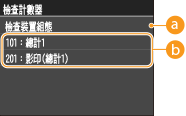
 <檢查裝置組態>
<檢查裝置組態>
顯示本機序號,以及連接或啟用的設備清單。
 計數器
計數器
選擇要查看計數器值的計數器。檢視計數器值
顯示訊息時
如果發生紙張用完或碳粉匣使用壽命結束等情況,畫面上方會顯示訊息。在一般畫面和訊息之間切換顯示畫面。
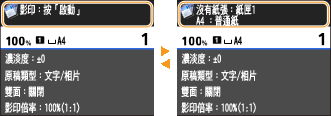
 |
顯示
|
發生錯誤時
發生錯誤時,在某些情況下,會顯示如何回應錯誤的指示。請遵循畫面上的指示解決問題。下圖以發生卡紙時顯示的畫面為例說明。
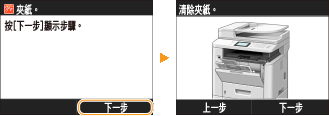
 時
時